Geri Yüklemeden Sonra Uzaktan Yönetim iPhone/iPad Nasıl Kaldırılır
MDM’yi iPad’den kaldırabilir misiniz? Geri yüklemeden sonra uzaktan yönetim iPad’inin nasıl kaldırılacağına dair bir yöntem mi arıyorsunuz? Eğer durum buysa, o zaman sizi koruduk. Lütfen okumaya devam edin ve sorunu düzeltmenin tüm yollarını bulun.
Uzaktan Yönetim kilidine sahip bir iPad/iPhone’u geri yüklediyseniz, uzaktan yönetici oturum açma kimlik bilgilerini sağlamanız gerekecektir. Dolayısıyla, uzaktan yönetim iPhone kullanıcı adınız ve şifreniz yoksa MDM etkinleştirme sayfasında takılıp kalırsınız. Ne yazık ki bu, iPad/iPhone’unuzla hiçbir şey yapamayacağınız anlamına gelir. Çoğu kullanıcı bu durumdan rahatsız oluyor. En iyi şey , MDM’yi iPad/iPhone’unuzdan kaldırmak ve cihazı en iyi şekilde kullanmaya devam etmek için yapabileceğiniz birkaç şeyin olmasıdır. Bu yazıda, MDM’nin ne olduğu ve basit yöntemlerle geri yükleme sonrasında iPad’de uzaktan yönetimin nasıl kaldırılacağı hakkında bilgi sahibi olmanız için size yol göstereceğiz! Hadi başlayalım.
İçindekilerGizle
iPhone’da Uzaktan Yönetim Nedir?
iPhone Uzaktan yönetim kilidi, iPhone’larda ve iPad’lerde kullanılabilen Mobil Cihaz Yönetimi’nin(MDM) bir özelliğidir. Yöneticinin bağlı herhangi bir cihaza girip onu kontrol etmesine olanak tanır. Yani bir iPhone’un MDM profili varsa, yönetici tarafından aygıta Uzaktan Yönetim erişimine izin verilir.
BT yöneticileri sisteme profil ekleme ve silme olanağına sahiptir. Kullanıcının izni olmadan cihazı silme olanağına sahiptirler. En önemlisi, USB cihaz bağlantıları, uygulama klibi ekleme/kaldırma, Wi-Fi kontrolü, ortak erişim noktası ayarları, Bluetooth ayarları, bildirim ayarları, ekran görüntüleri, duvar kağıdı ve çok daha fazlası üzerinde çeşitli kısıtlamalar uygulayabilirler. Liste uzundur ancak yöneticiler hemen hemen her şeyi yönetebilir ve kısaca kullanıcıyı sınırlandırabilir.
MDM, iOS 4 ve sonraki sürümleriyle çalışır ancak kontroller farklıdır. Sonraki baskıda bazı sınırlamalar eklenmiştir. Örneğin Uygulama Klipleri sınırlaması iOS 14 ve iPadOS14’te uygulandı.
Uzaktan Yönetim iPhone/iPad’den Şifre Olmadan Nasıl Kaldırılır
MDM yönetimini nasıl kaldırabilirim? iPad’imde uzaktan yönetimden nasıl kurtulurum? Aynı sorularla kafanız karıştıysa, MDM kilidini atlamak/kaldırmak için en eksiksiz iOS kilit açma çözümü AnyUnlock – iPhone Şifre Kilidini açmalısınız. Diğer MDM kaldırma araçlarıyla karşılaştırıldığında AnyUnlock, herhangi bir veri kaybı kriziyle karşılaşmayacağınız için en güvenilir araç olabilir. MDM kısıtlamalarından kurtulmanın yanı sıra, kilitli bir iPhone’un kilidini açmak, kara listeye alınmış bir iPhone’un kilidini açmak veya başka birinin Apple ID’yi şifresi olmadan kaldırmak için de AnyUnlock’u kullanabilirsiniz .
Ücretsiz indirin tüm windows sürümleri desteklenir ve %100 güvenlidir Ücretsiz indirin tüm mac sürümleri desteklenir ve %100 güvenlidir
Ücretsiz indirin%100 Temiz ve Güvenli
Adım 1. AnyUnlock’un en son sürümünü bilgisayarınıza ücretsiz indirin > iOS cihazınızı bilgisayara bağlayın > Karşılama sayfasının ortasındaki MDM’yi Atla moduna tıklayın.
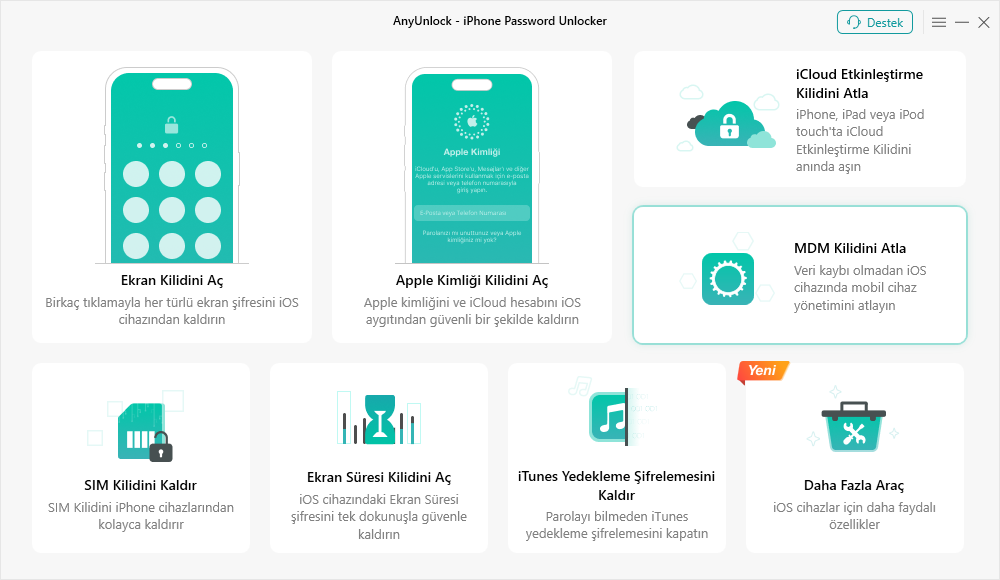
MDM’yi Atlamaya Genel Bakış
Adım 2. MDM’yi Atla modunu seçin ve iPhone/iPad/iPod’unuzu bir USB kablosuyla bilgisayara bağlayın.
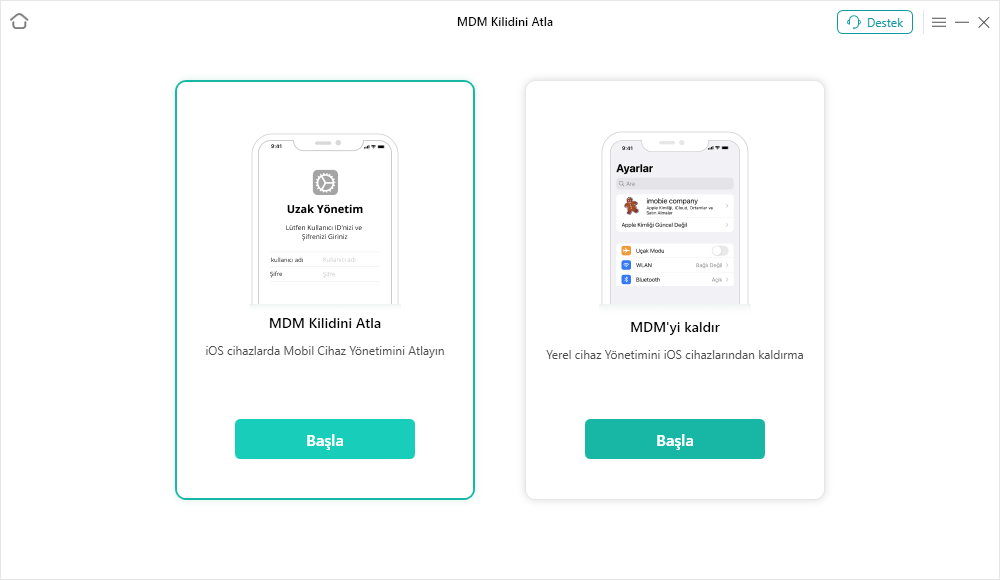
MDM’yi Atla’yı seçin
Adım 3. Başlamak için aşağıdaki arayüzde Şimdi Atla düğmesine dokunun.
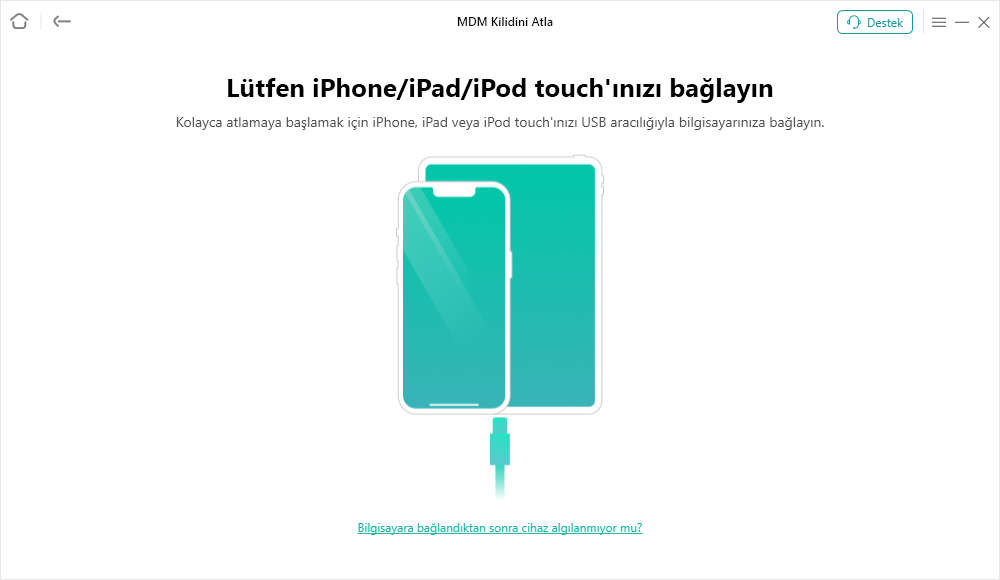
iPhone’unuzu Bilgisayara Bağlayın
Adım 4. MDM atlama işlemine başlamadan önce lütfen iOS cihazınızın Uzaktan Yönetim ekranında olduğundan emin olun. Cihazınız Uzaktan Yönetim ekranında değilse iPhone’unuzda yapmak için Henüz Değil butonuna tıklayarak talimatları takip ediniz.
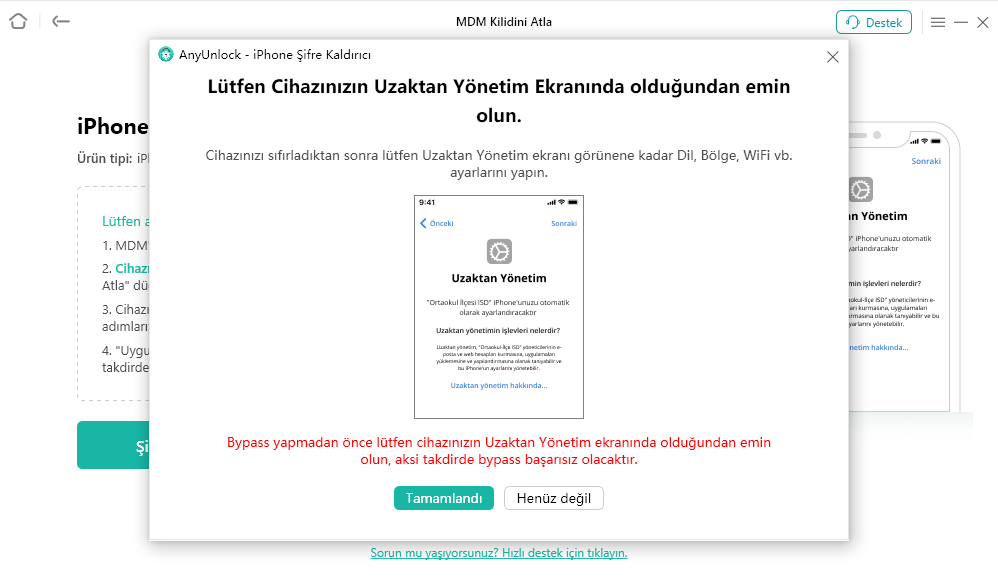
Uzaktan Yönetim Ekranında iPhone’un olduğundan emin olun
Adım 5. Birkaç dakika bekledikten sonra Başarıyla Atlandı sayfasını göreceksiniz.
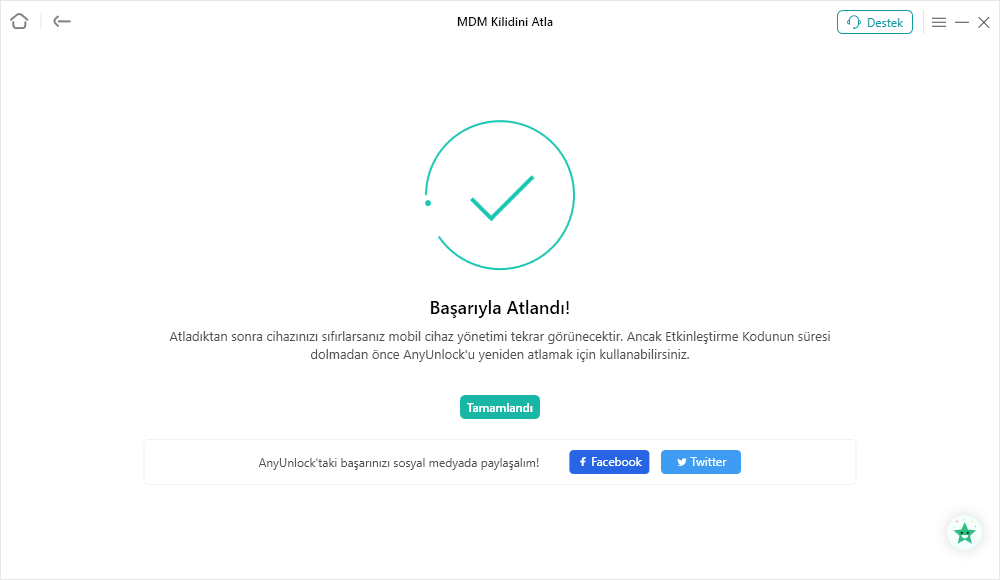
MDM’yi Başarıyla Atlayın
Ücretsiz indirin tüm windows sürümleri desteklenir ve %100 güvenlidir Ücretsiz indirin tüm mac sürümleri desteklenir ve %100 güvenlidir
Ücretsiz indirin%100 Temiz ve Güvenli
iPhone’da Uzaktan Yönetimi (MDM) Ücretsiz Kaldırın
Peki bilgisayara ihtiyaç duymadan ve para ödemeden uzaktan yönetimi kaldırmanın bir yolu var mı? Cevap evet, aşağıdaki adımları takip edebilirsiniz ancak telefonunuzda MDM profiliniz varsa.
1.Öncelikle “ Ayarlar ” uygulamasını açın ve ardından “ Genel ” e gidin .
2.Ardından “ Cihaz Yönetimi ” seçeneğini bulmak için kaydırın ve tıklayın.
3.Daha sonra, varsa “ MDM Profili ” ne dokunun .
4.Son olarak “ Yönetimi Kaldır ” butonuna dokunun .
iPhone Uzaktan Yönetimi hakkında Sık Sorulan Sorular ve Cevaplar
MDM Atlaması Geçici mi, Kalıcı mı?
Mobil cihaz yönetimi profillerinin kaldırılması geçici bir önlemdir. Sorun bir iOS güncellemesinden veya iDevice geri yüklemesinden sonra tekrar ortaya çıkabilir.
iPhone Sisteminde Uzak iCloud Kotası Kullanıcı Arayüzü nedir?
iPhone’unuzda Uzak iCloud Kotası Kullanıcı Arayüzü görünüyorsa iPhone’unuz uzaktan izleniyor veya takip ediliyor olabilir; haklendi; iCloud Drive etkinleştirildi.
iPhone’umun Uzaktan Denetlenip Denetlenmediğini Nasıl Anlarım?
İnsanlar genellikle sistemin MDM aracılığıyla izlenip izlenmediğini bilmeden kullanılmış iPhone’ları ve iPad’leri satın alır. Bu, insanlar kullanılmış cihazları çevrimiçi olarak satın aldıklarında yaygındır. Alıcı cihazı eline aldığında cihazın MDM profiline sahip olup olmadığını anlayamıyor. Bu nedenle, kullanılmış bir ünite satın alıyorsanız satıcıya sormayı unutmayın. Bir cihazın MDM kullanılarak izlenip izlenmediğini bilmenin tek yolu satıcıdan onay almaktır.
Cihazınıza sahipseniz ve denetlenip denetlenmediğini görmek istiyorsanız aşağıdaki adımları izleyin:
1.“Ayarlar”a gidin.
2.Daha sonra “Genel”e tıklayın.
3.Son olarak “Hakkında” seçeneğine dokunun.
Cihazınız izleniyorsa bir yanıt alırsınız. Ayrıca sistemden sorumlu olan yöneticinin adını da görüntüleyebilirsiniz. Ayrıca bazı yöneticiler kilit ekranında bir sahiplik mesajı gösterir.
iPhone/iPad’de Uzaktan Yönetim Nasıl Çalışır?
Apple ürünleri iPad’leri ve iPhone’ları idare edebilen tek şeydir. Farkında olabileceğiniz gibi, insanlar cihazlarını çok çeşitli kaynaklara, özellikle de kendilerine özel olanlara erişmek için kullanıyorlar. Bunu önlemek için yönetici, mobil cihazını, etkinliklerinin uzaktan kontrolü ve cihazdaki aktivite sınırlaması için kullanılan mobil cihaz yönetim yazılımına bağlar. MDM, tüm çalışanlarının ekranlarını gerçek zamanlı olarak izlemelerine olanak tanır.
Alt çizgi
Yukarıda özetlenen adımları izleyerek iPad ve iPhone’da uzaktan yönetimi nasıl devre dışı bırakacağınızı öğrenebileceğinizi umuyoruz. iPad/iPhone’da uzaktan yönetimden hızlı ve kolay bir şekilde kurtulmak için AnyUnlock – MDM Bypass aracını kullanabilirsiniz! Sadece indirin ve deneyin!
Ücretsiz indirin tüm windows sürümleri desteklenir ve %100 güvenlidir Ücretsiz indirin tüm mac sürümleri desteklenir ve %100 güvenlidir
Ücretsiz indirin%100 Temiz ve Güvenli
Weitere Fragen über Produkt? Kontaktieren Sie unser Support Team, um Lösungen zu bekommen >

